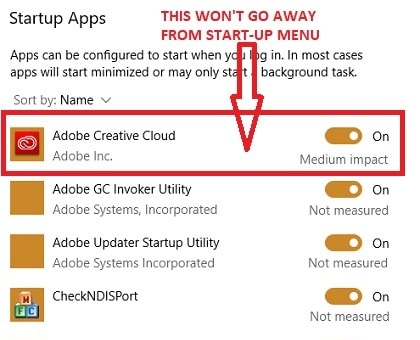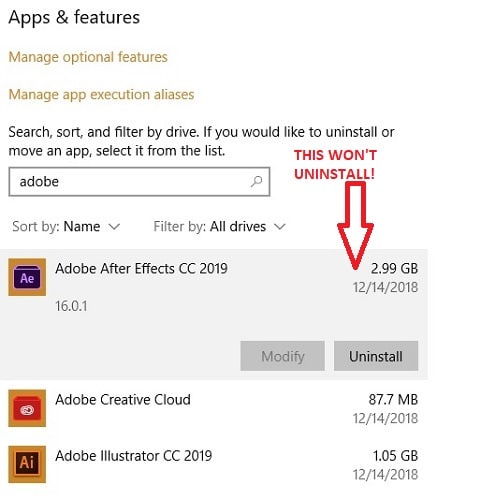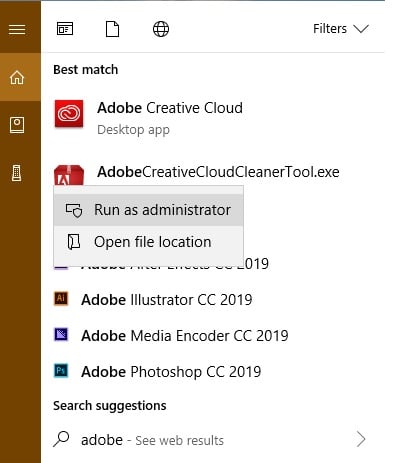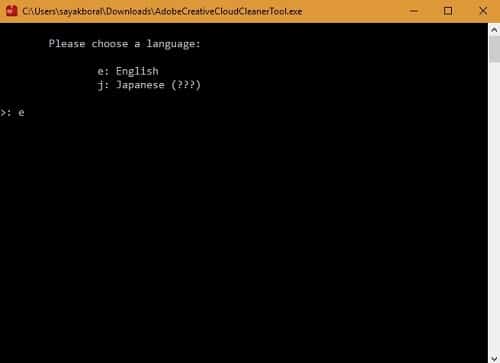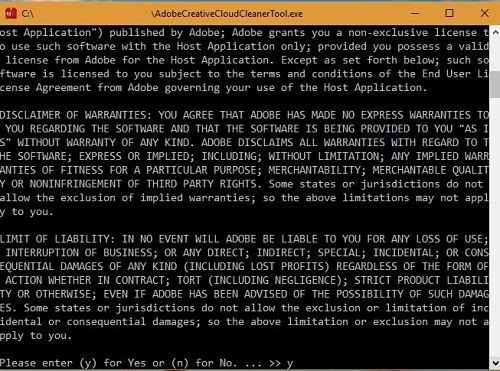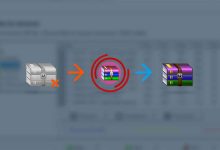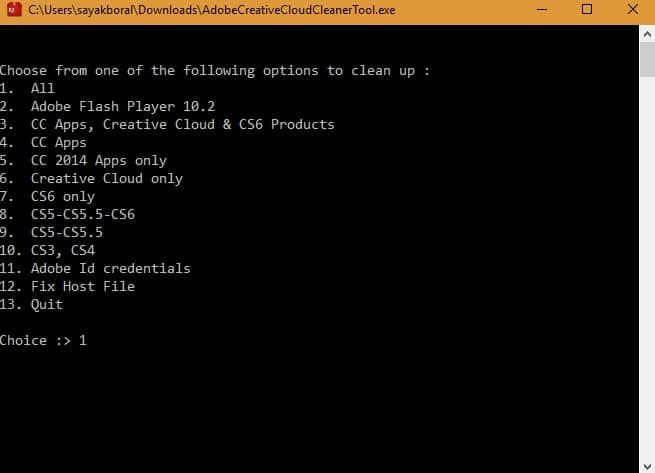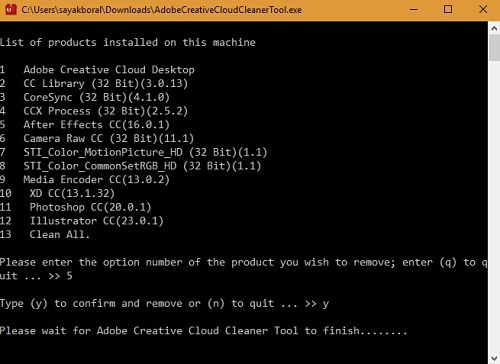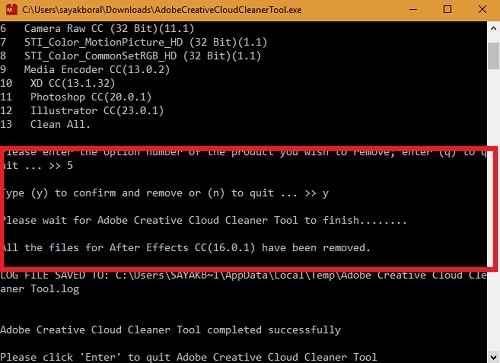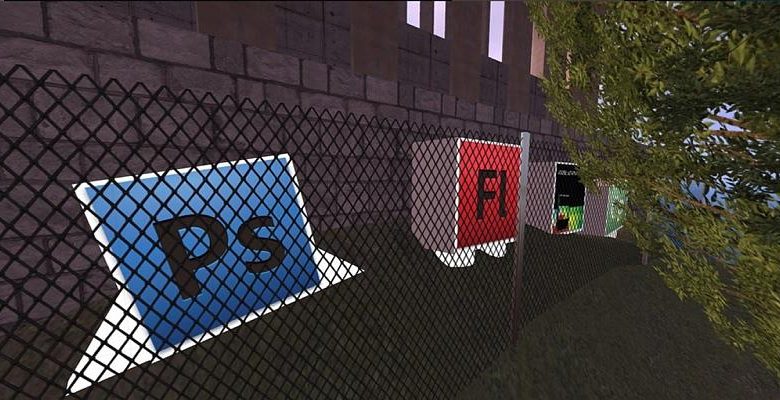
Rencontrez-vous des problèmes pour supprimer les produits Adobe Creative Cloud de votre PC Windows 10 ? Si vous trouvez de bonnes alternatives aux produits Adobe, vous ne voudrez peut-être plus les conserver sur votre PC. Pour une raison inexpliquée, Windows 10 permet aux produits Adobe de se comporter comme une famille de logiciels malveillants résilients qui refusent de partir. Ce n’est certainement pas une bonne conception.
Contenu
Frustration lors de la suppression des produits Adobe
Les produits Adobe Creative Cloud occupent beaucoup d’espace dans votre système. Même lorsque vous suivez les directives minimales recommandées (8 Go de RAM, etc.), vous devrez peut-être supporter le ronronnement du ventilateur de l’ordinateur portable. En outre, il est frustrant d’avoir autant de processus d’arrière-plan qui consomment un processeur et une mémoire vitaux.
Il est également très difficile de supprimer Adobe Creative Cloud du lancement automatique. Même lorsque vous désactivez Adobe Creative Cloud à partir des « applications de démarrage », ces produits reviennent comme un fantôme au prochain redémarrage.
Bien que vous puissiez supprimer des programmes tenaces comme ceux-ci en mode sans échec, il devrait exister des alternatives plus simples. Essayer de désinstaller manuellement n’importe quel produit Adobe Creative Commons est impossible.
Vous pouvez essayer de désinstaller les produits Adobe avec des utilitaires de nettoyage externes. J’ai essayé de le faire avec CleanMyPC. Il dispose d’une option de désinstallation multiple qui supprime la plupart des programmes tenaces. Mais pas Adobe. Même lorsque vous essayez de supprimer les produits Adobe un par un, vous obtenez le message d’erreur suivant.
Easy Way Out – Outil Creative Cloud Cleaner
Heureusement, Adobe a fourni un moyen facile de se débarrasser définitivement de leurs produits à l’aide d’un outil appelé Creative Cloud Cleaner. Le lien de téléchargement, cependant, est légèrement difficile à localiser et m’a pris un peu de recherche sur Google pour y arriver. Contrairement à d’autres produits Adobe, ce programme est léger et devrait être opérationnel rapidement. Une fois installé, vous devez exécuter le programme en tant qu’administrateur.
Dès que le fichier .exe se charge, vous devez d’abord choisir une option de langue. Choisissez « e » pour l’anglais.
Dans la zone de non-responsabilité, entrez y et continuez.
C’est à ce stade que vous pouvez consulter l’ensemble de la gamme de produits Adobe Creative Cloud en un seul endroit. Si vous voulez vous débarrasser de tous, appuyez sur 1. C’est vraiment aussi simple que cela de se débarrasser définitivement de toute la famille Adobe. Il suffit d’environ cinq minutes et d’un nouveau redémarrage du PC.
Cependant, si vous souhaitez conserver des produits Adobe spécifiques, tels que Photoshop, vous devrez supprimer des produits individuels un par un. Entrez 3 pour Core Sync. Ici, j’ai entré 5 pour supprimer After Effects.
Appuyez sur y pour confirmer et vous verrez très bientôt le message indiquant qu’un programme Adobe spécifique a été supprimé.
Alternatives aux produits Adobe Creative Cloud
Nous avons quelques articles utiles qui offrent des alternatives gratuites aux produits Adobe Creative Cloud :
Si vous recherchez des fonctionnalités et fonctionnalités similaires à celles de Premiere Pro ou After Effects, Final Cut Pro est une alternative décente.
Conclusion
Il ne fait aucun doute que les produits de la famille Adobe sont parmi les meilleurs du secteur de la conception. Adobe Premiere Pro, Media Encoder, Illustrator, LightRoom, InCopy, InDesign ont tous fait leur marque grâce à des fonctionnalités riches. Cependant, une fois installés, il n’est pas facile de les supprimer sans Adobe Creative Cloud Cleaner.
Que pensez-vous de la conception logicielle d’Adobe qui permet aux produits Creative Cloud de prendre pratiquement en charge les PC Windows ?
Cet article est-il utile ? Oui Non